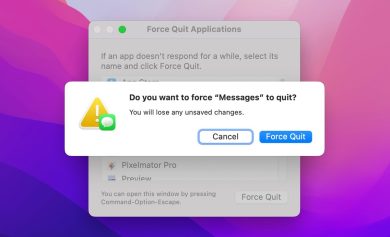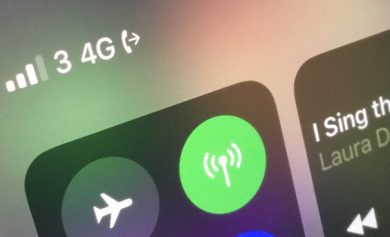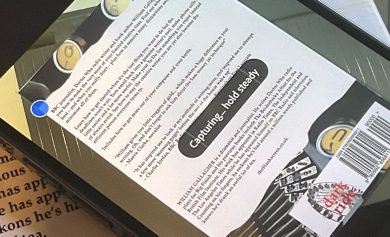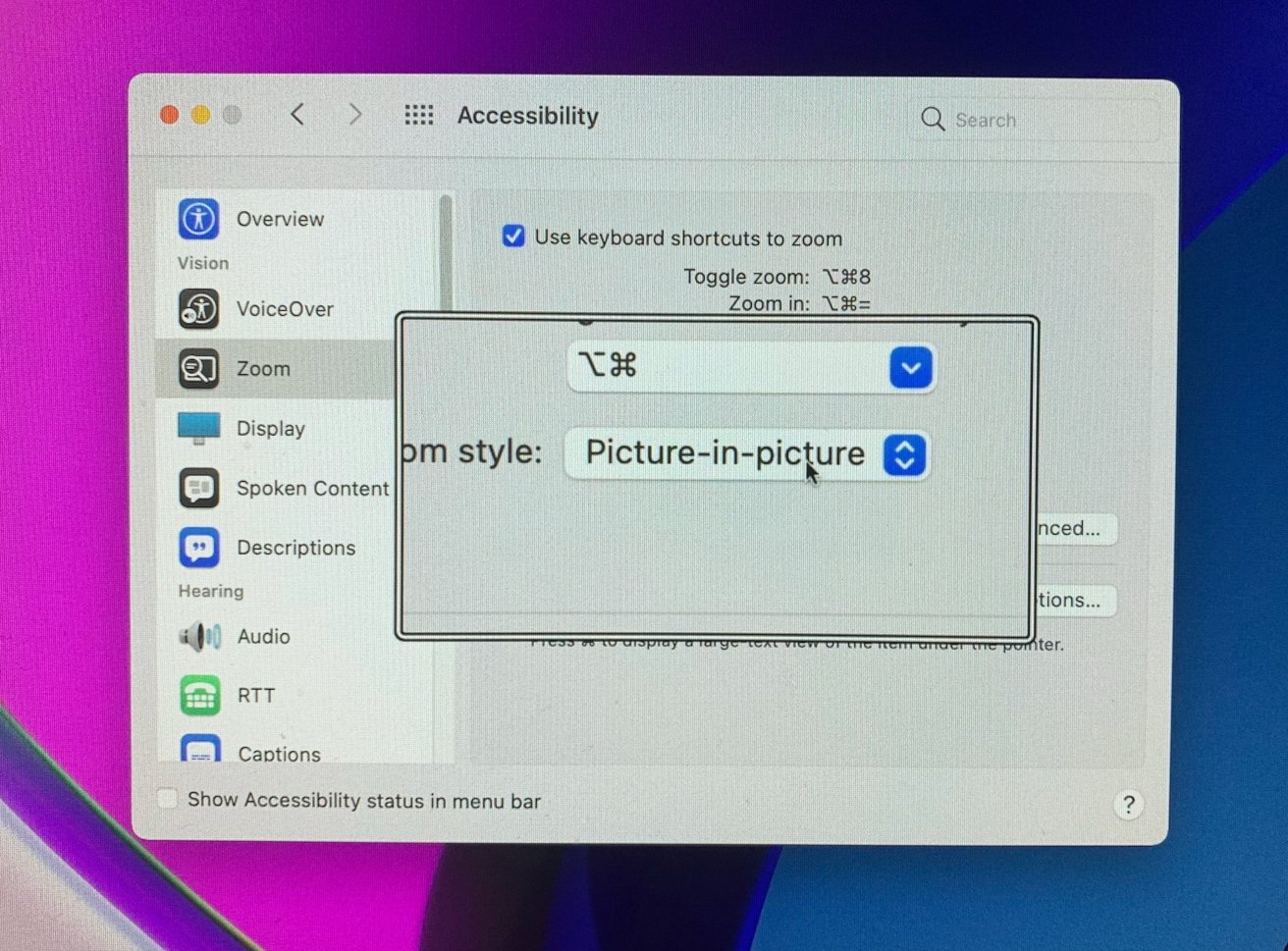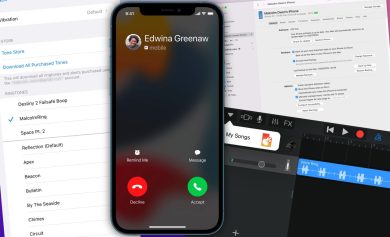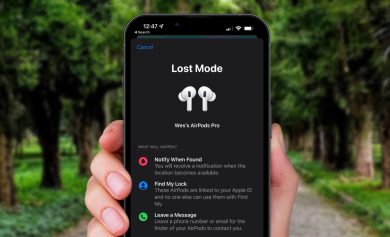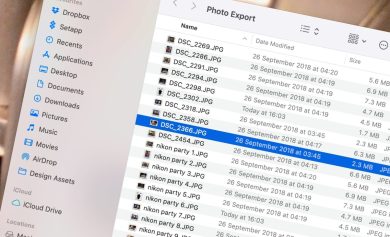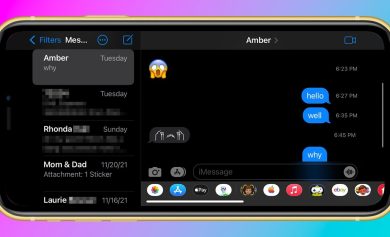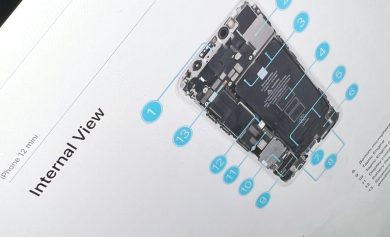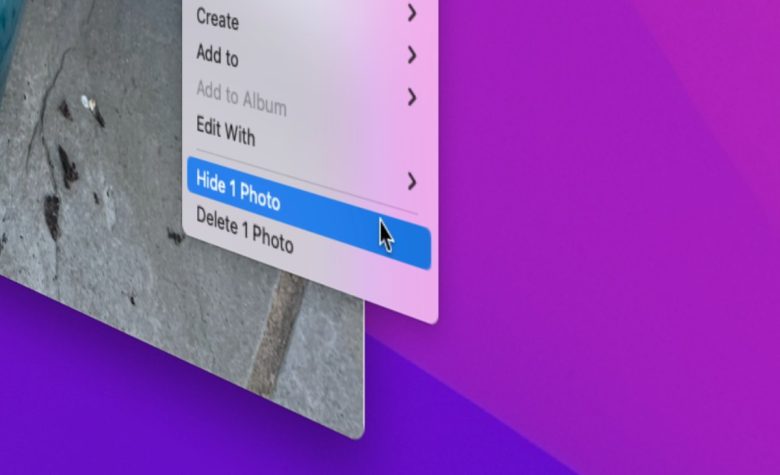
Ya sea que necesite mantener el secreto o simplemente le guste ser ordenado, Fotos le permitirá ocultar cualquier imagen que elija en macOS Ventura.
Tal vez sea la introducción de la biblioteca de fotos compartidas de iCloud en macOS Ventura (e iOS 16) lo que te ha hecho pensar en ocultar ciertas fotos. Si es que la persona equivocada que ve la foto equivocada significa que tu doble existencia secreta está expuesta, entonces posiblemente necesites examinar tus opciones de vida.
Pero para cualquier otra cosa, puede ser práctico, útil o simplemente discreto ocultar una imagen antes de dejar que alguien se siente frente a su Mac. Ahora puedes hacer exactamente eso con la aplicación Fotos en macOS Ventura.
Y si Apple ha tardado en implementar esto, lo ha hecho muy bien.
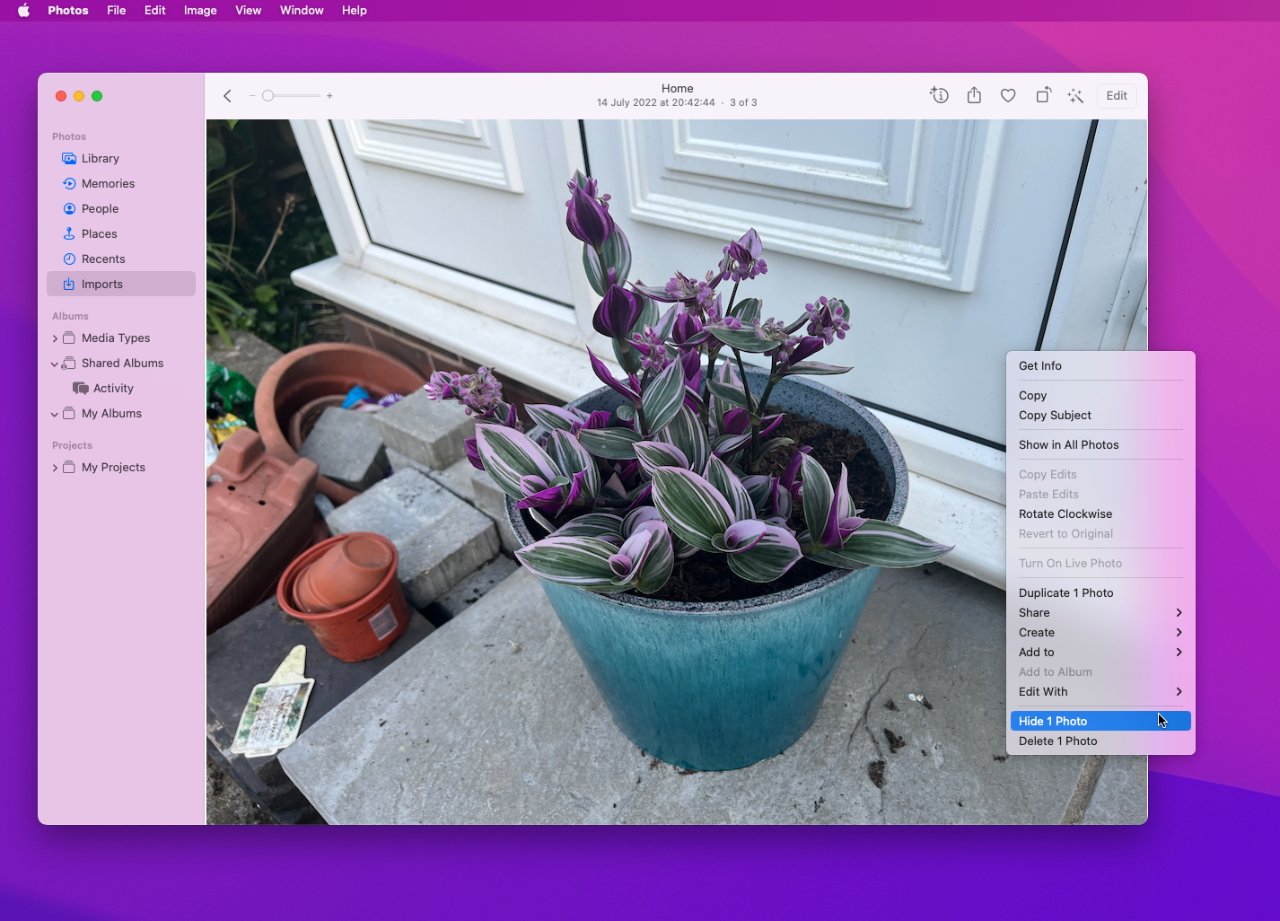
Cómo ocultar tu primera foto en la aplicación Fotos de macOS Ventura
- Abre la aplicación Fotos y encuentra la imagen.
- Haz clic derecho sobre él y elige Ocultar 1 foto del menú que aparece
- Sobre el Ocultar 1 foto cuadro de diálogo que aparece, haga clic en Ocultar
Eso es todo lo que hay que hacer. Si alguna vez quieres ocultar otro, sigues los mismos pasos.
Y si desea ocultar muchas, sigue los mismos pasos, pero primero selecciona todas las fotos que desea.
Sin embargo, ya sea uno o muchos, Apple Photos hace un trabajo decente al ocultarlos. Sin una búsqueda deliberada, el extraño o, peor aún, el miembro de la familia en su Mac ni siquiera sabrá que se ha ocultado algo.
Eso es inmediatamente mejor que el equivalente más cercano en otras aplicaciones de Apple. En Notas, por ejemplo, no puede ocultar una nota pero puede ocultar fácilmente el contenido de una nota bloqueándola.
Solo que entonces es visualmente claro que ha bloqueado una nota. Con Fotos, no es visualmente claro en absoluto porque, de forma predeterminada, no muestra ninguna pista de que hay tomas ocultas.
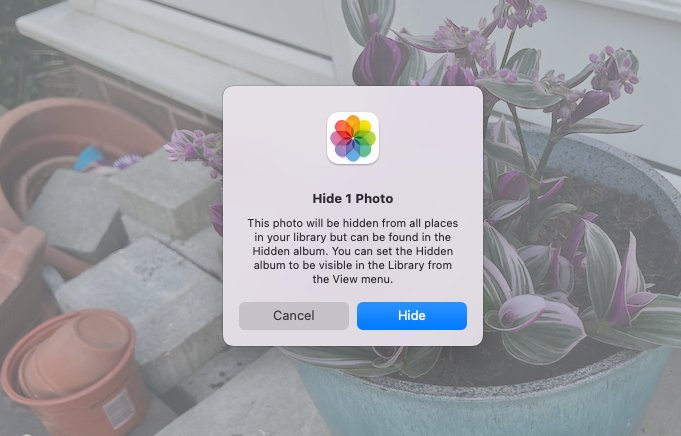
Cómo encontrar fotos ocultas que no se ocultan
- En la aplicación Fotos, elige el menú Ver
- Seleccione Mostrar álbum de fotos oculto
- Ahora en la ventana Fotos hay un álbum llamado Oculto
- haga clic en eso
- Ingrese su contraseña o use Touch ID
- la foto no esta oculta
Tenga en cuenta que no puede simplemente mostrar una imagen. No se trata de permitir que las personas vean una imagen dada, se trata de que elijas que todas sean visibles.
Entonces, para el trabajo de espionaje encubierto clandestino real, es un instrumento demasiado contundente.
Pero por pulcritud, por velocidad conveniente, Apple lo ha hecho como siempre lo hace. Lo ha hecho de la manera que ahora parece la única opción obvia.